Kontor 2025
Kontor / Importieren und exportieren
Import & Export - Textdateien exportieren
Exportdefinitionen für Textdateien festlegen
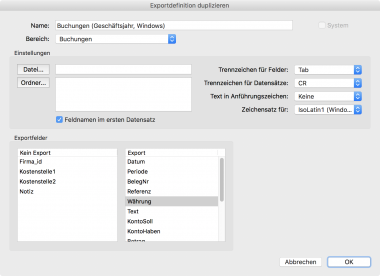
So legen Sie eine Exportdefinition fest:
- Klicken Sie im Navigator auf Import & Export>Export Textdateien. Eine Liste der vorhandenen Exportdefinitionen wird angezeigt. Bestehende, mitgelieferte Exportdefinitionen die mit einem Schloss gekennzeichnet sind schreibgeschützt und können vom Anwender nicht bearbeitet oder gelöscht werden.
- Klicken Sie in der Toolbar auf Duplizieren oder Neu, um eine neue Exportdefinition zu erstellen. Im Fall eines Duplikates erhalten Sie die ursprünglichen Vorgaben der Quelldatei und können diese nun gleich bearbeiten.
- Geben Sie einen eindeutigen Namen für die Exportdefinition ein.
- Legen Sie unter Bereichdie Art der Exportdaten fest:
- Buchungen
- Konten,
- Anlagegüter
- Adressen
- Artikel
- Klicken Sie auf Datei..., um einen standardmässigen Dateinamen und Speicherort für die Dateien festzulegen, die dann später mit dieser Exportdefinition exportiert werden. Wenn Sie hier nichts festlegen, müssen Sie Dateinamen und Speicherort später bei jedem einzelnen Exportvorgang festlegen.
- Nehmen Sie die folgenden Einstellungenvor:
- Trennzeichen für Felder: Das Zeichen, mit dem die einzelnen Datenfelder getrennt sind. Zur Auswahl stehen Tabulator, Komma und Semikolon.
- Trennzeichen für Datensätze: Das Zeichen, mit dem die einzelnen Datensätze getrennt sind. Zur Auswahl stehen CR, LF und CRLF.
- Text in Anführungszeichen: Legen Sie fest, ob die Textfelder in Anführungszeichen eingeschlossen werden. Dies ist z. B. bei CSV-Dateien der Fall. Zur Auswahl stehen Keine, Einfach ' und Doppelt ".
- Zeichensatz für: Legen Sie die Zeichenkodierung für die Exportdatei fest, damit Umlaute und Sonderzeichen korrekt dargestellt werden. Zur Auswahl stehen MacRoman (macOS), IsoLatin1 (Windows) sowie UTF8 und UTF16.
- Feldnamen im ersten Datensatz: Legen Sie fest, ob die Feldnamen mit exportiert werden sollen. Wir empfehlen, diese Option zu aktivieren, um die Datensätze beim Import leichter zuordnen zu können. Damit die Feldnamen nicht fälschlicherweise als Datensatz interpretiert werden, können Sie bei den meisten Programmen festlegen, dass die erste Zeile mit den Feldnamen nicht importiert wird.
- Legen Sie im Bereich Exportfelderfest, welche Datenfelder in welcher Reihenfolge exportiert werden sollen:
- Markieren Sie in der Liste Kein Export ein oder mehrere Felder.
- Ziehen Sie die Felder mit gedrückter Maustaste in die rechte Liste Export oder drücken Sie die Leertaste.
- Verschieben Sie die Einträge ggf. mit gedrückter Maustaste an eine andere Position in der Liste, um die Reihenfolge der Ausgabe zu beeinflussen.
- Speichern Sie mit OK.
Führen Sie den Exportvorgang durch.
Checkboxen werden mit den Werten true oder false exportiert.Wenn Sie nicht sicher wissen, welche Zeichenkodierung das importierende System verarbeiten kann, wählen Sie die Option UTF8 oder UTF16.
Haben Sie Fragen zu einzelnen Feldbezeichnungen? So finden Sie im Anwenderhandbuch shakehands Kontor Link weitere Details.
Export für Textdateien ausführen
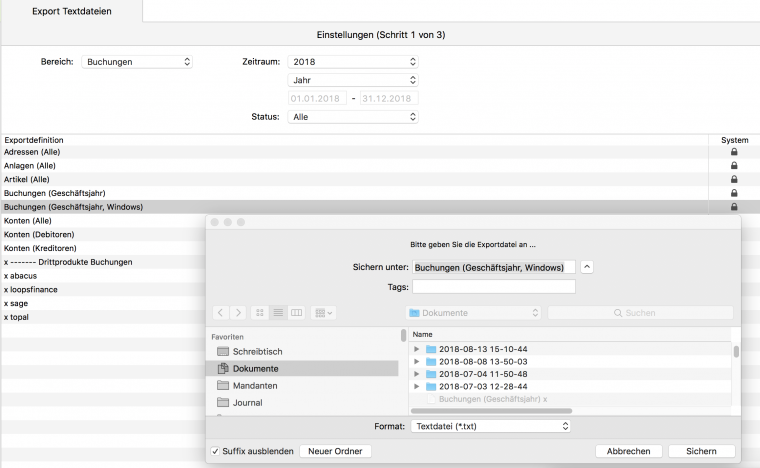
Voraussetzung:
- Es ist eine passende Exportdefinition vorhanden.
- Definieren Sie Zahlenformate des lokalen Benutzers im Betriebssystem mit den verwendeten Werten in der Exportdatei z.B. CHF 1'234.55 oder CHF 1'234,55 sind andere Formate.
So exportieren Sie eine Textdatei:
- Klicken Sie im Navigator auf Import & Export>Export Textdateien.
- Wählen Sie den Bereichaus:
- Buchungen
- Konten
- Anlagen
- Adressen
- Artikel
- Wählen Sie je nach Bereich die weiteren Filterkriterien aus.
- Markieren Sie eine Exportdefinition.
- Klicken Sie auf Exportieren. Falls in der gewählten Exportdefinition ein standardmässiger Dateiname mit Speicherort festgelegt wurde, werden diese automatisch für den Export verwendet. Andernfalls öffnet sich der Dateibrowser und Sie können Dateinamen und Speicherort live angeben.
- Der Exportvorgang wird durchgeführt und Sie erhalten anschliessend das Protokoll angezeigt.
Weiteres Thema: